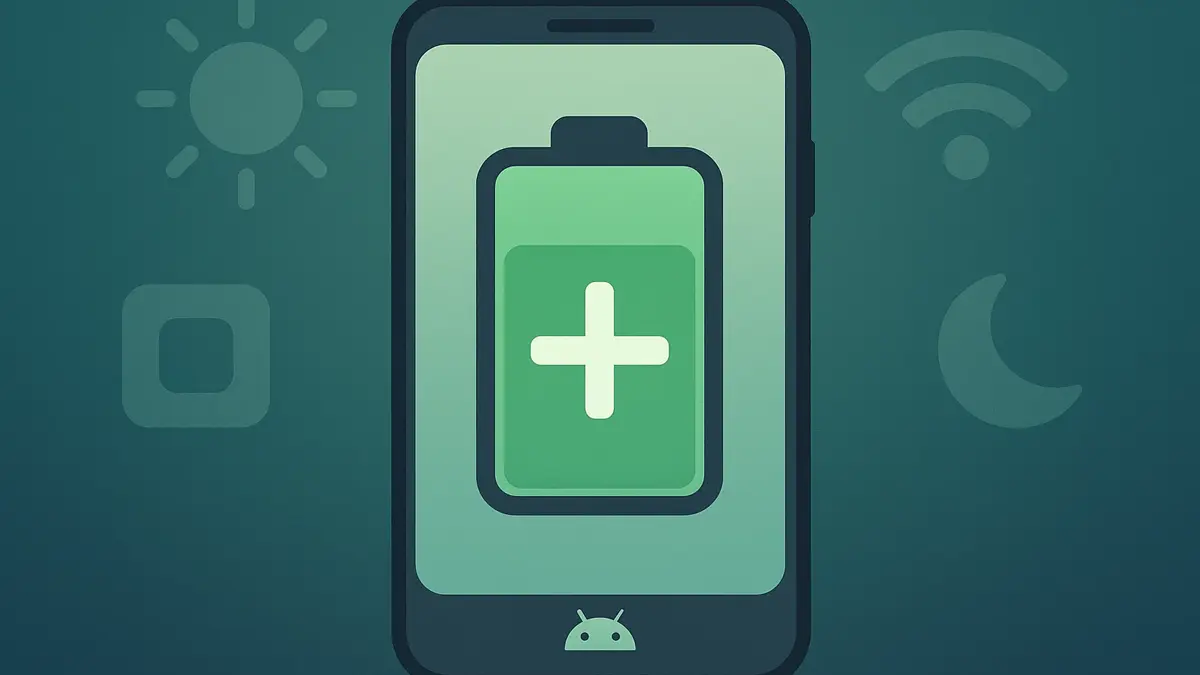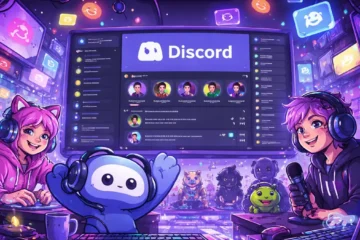Uno smartphone che arriva a fine giornata è il desiderio di tutti. Spesso, però, l’autonomia del nostro dispositivo Android sembra svanire troppo in fretta. Fortunatamente, agendo su alcune impostazioni chiave, è possibile estendere notevolmente la durata della batteria. Non si tratta di formule magiche, ma di ottimizzazioni mirate che riducono i consumi energetici senza compromettere l’esperienza d’uso.
Schermo: Il Principale Responsabile del Consumo Energetico
Lo schermo è, senza dubbio, il componente che più incide sulla batteria. Regolare la luminosità è la prima e più efficace azione da compiere. Uno schermo troppo luminoso non solo affatica la vista, ma prosciuga l’energia. Abilitare la luminosità adattiva permette al sistema di regolare automaticamente questo parametro in base alla luce ambientale, trovando un equilibrio ottimale. Tuttavia, per un controllo ancora più granulare, impostarla manualmente a un livello confortevole (spesso sotto il 50%) può fare una grande differenza.
Un’altra impostazione cruciale è il timeout dello schermo. Ridurre il tempo di inattività prima che il display si spenga automaticamente (ad esempio a 30 secondi) evita inutili sprechi di energia quando non si sta utilizzando attivamente il telefono.
- EMUI 12: quale versione di Android utilizza?
- Come vedere la versione Android su uno smartphone Huawei
- Guida allo sblocco della sim per telefoni Android
Per i fortunati possessori di smartphone con schermo OLED o AMOLED, il tema scuro è un alleato prezioso. A differenza degli schermi LCD, dove l’intera retroilluminazione è sempre attiva, nei display OLED i pixel neri sono semplicemente spenti. Attivare la modalità scura a livello di sistema e nelle app compatibili può portare a un risparmio energetico significativo, che, secondo uno studio di Google, può arrivare fino al 47% con la luminosità al massimo.
Connettività: Gestire le Reti in Modo Intelligente
Mantenere attive tutte le connessioni di rete, anche quando non necessarie, è un altro fattore che impatta pesantemente sulla batteria. Il Wi-Fi, il Bluetooth e il GPS sono costantemente alla ricerca di segnali e dispositivi a cui connettersi. È buona norma disattivare queste connessioni dal pannello delle impostazioni rapide quando non vengono utilizzate.
Una menzione particolare merita la rete dati. Con la diffusione del 5G, molti si interrogano sul suo impatto energetico. Diversi test hanno dimostrato che la connessione 5G tende a consumare più batteria rispetto al 4G, a causa della maggiore potenza richiesta dall’hardware. Se non si necessita della massima velocità in ogni momento, impostare la rete mobile su “4G/LTE” può essere una scelta saggia per preservare l’autonomia. Quando possibile, privilegiare la connessione Wi-Fi rispetto ai dati mobili è sempre la scelta migliore, in quanto generalmente più stabile e meno energivora.
Le Funzionalità “Intelligenti” di Android al Tuo Servizio
Le versioni più recenti di Android integrano sistemi di ottimizzazione automatica molto efficaci. La Batteria Adattiva è una di queste. Questa funzione apprende le tue abitudini di utilizzo, identificando le app che usi meno di frequente e limitandone il consumo energetico in background. Sebbene richieda qualche giorno per “imparare” i tuoi pattern, i benefici a lungo termine sono notevoli. Generalmente è attiva di default, ma è sempre bene verificarlo in Impostazioni > Batteria > Preferenze Adattive.
Il Risparmio Energetico è un’altra funzione fondamentale. Può essere attivato manualmente quando la carica è bassa o programmato per attivarsi automaticamente a una certa percentuale di batteria residua. Questa modalità limita alcune funzionalità, come l’attività in background delle app, alcuni effetti visivi e talvolta le prestazioni del processore, per garantire che il telefono rimanga operativo più a lungo.
Gestione delle App: Metti a Dieta le Applicazioni “Vampiro”
Alcune applicazioni sono particolarmente “affamate” di energia, soprattutto quelle che utilizzano intensivamente il GPS (come le app di navigazione), fanno largo uso di notifiche push o si aggiornano costantemente in background (social media, app di messaggistica).
È possibile identificare le app più dispendiose andando su Impostazioni > Batteria > Utilizzo Batteria. Una volta individuati i “colpevoli”, si possono prendere diverse contromisure:
- Limitare l’attività in background: Per ogni app, è possibile scegliere se consentire l’utilizzo della batteria in background senza restrizioni, ottimizzato (scelta consigliata) o con restrizioni.
- Disattivare le notifiche non essenziali: Ogni notifica riattiva lo schermo e consuma energia.
- Utilizzare le versioni “Lite”: Molte app popolari, come Facebook e Messenger, offrono versioni “Lite” che consumano meno dati e, di conseguenza, meno batteria.
Adottando queste impostazioni, è possibile notare un miglioramento tangibile nella durata della batteria del proprio dispositivo Android, arrivando a fine giornata con una carica residua decisamente maggiore.
FAQ: Domande Frequenti sulla Durata della Batteria Android
L’Always On Display consuma molta batteria? Sì, sebbene sia una funzione comoda, l’Always On Display mantiene una parte dello schermo costantemente attiva, contribuendo a un consumo energetico continuo. Sui display OLED l’impatto è minore rispetto agli LCD, ma disattivarlo può comunque garantire un risparmio di batteria, specialmente nell’arco di un’intera giornata.
È meglio caricare il telefono fino al 100% o fermarsi prima? Per preservare la salute a lungo termine delle batterie agli ioni di litio, molti esperti consigliano di mantenere la carica tra il 20% e l’80%. Evitare cariche complete e scariche profonde può rallentare il degrado della batteria. Molti smartphone moderni integrano funzioni di “ricarica intelligente” che gestiscono questo processo automaticamente.
Le app per “ottimizzare la batteria” funzionano davvero? Molte app di terze parti che promettono di migliorare la batteria si limitano a chiudere i processi in background, un’operazione che spesso il sistema operativo Android gestisce già in modo efficiente. A volte, queste app possono addirittura peggiorare la situazione, consumando esse stesse risorse per monitorare il sistema. È preferibile affidarsi agli strumenti integrati in Android.